Questa pagina mostra come contrassegnare un problema come duplicato di un altro in Google Issue Tracker. Quando contrassegni un problema come duplicato, il relativo stato viene modificato in Duplicato e il problema viene considerato chiuso.
Per contrassegnare un problema come duplicato di un altro, devi disporre dell'autorizzazione Modifica problemi per i componenti che contengono entrambi i problemi.
Contrassegnare un problema come duplicato
Quando contrassegni un problema come duplicato, indichi che i relativi contenuti sono riportati in un altro problema, chiamato problema canonico. Il problema canonico può essere scelto perché è precedente, ha una maggiore visibilità o ha un ambito più ampio rispetto al problema duplicato. Puoi contrassegnare un problema come duplicato nella pagina del problema o in una pagina dei risultati di ricerca (utilizzando una modifica collettiva). Puoi anche contrassegnare un problema come duplicato dalla pagina del problema canonico andando alla scheda Duplicato e facendo clic su Aggiungi.
Quando contrassegni un problema come duplicato, viene considerato chiuso e viene assegnato lo stato Duplicato. L'autore della segnalazione, l'assegnatario, il verificatore e tutti gli utenti o i gruppi negli elenchi Collaboratori e Cc vengono aggiunti all'elenco Cc del problema canonico. Le hotlist vengono aggiunte anche al bug relativo alla pagina canonica. Il problema duplicato viene visualizzato nella scheda Duplicato del problema canonico. La pagina del problema relativo ai duplicati indica lo stato del duplicato con un chip nella barra superiore. Puoi tenere premuto il cursore del mouse sopra il link nella barra superiore o nel campo di stato per visualizzare una scheda popup per il problema canonico.
Scheda Duplicati nella pagina dei dettagli del problema
Le informazioni su un problema contrassegnato come duplicato si trovano nella scheda Duplici nella pagina dei dettagli del problema canonico.
Il numero di problemi duplicati di un problema principale viene visualizzato tra parentesi nel titolo della scheda Duplicato. Se fai clic sulla scheda, viene visualizzato un elenco di problemi contrassegnati come duplicati del problema principale. La tabella dei problemi duplicati mostra i seguenti valori:
- Titolo: fai clic sul titolo per aprire la pagina del problema.
- Team: il team associato al problema duplicato.
- ID: fai clic sull'ID del problema duplicato per copiarlo negli appunti.
- Creato: la data e l'ora di creazione del problema.
- Segnalatore: l'utente che ha segnalato il problema.
Contrassegnare un problema come duplicato
Per contrassegnare un problema come duplicato di un altro:
Apri il problema.
Nella barra delle app nella parte superiore della pagina, fai clic su Contrassegna come duplicata.

Nel campo di testo visualizzato, hai due opzioni. Puoi cercare il problema canonico (il problema che vuoi che rimanga attivo) digitando una query di ricerca. In alternativa, puoi inserire l'ID problema.
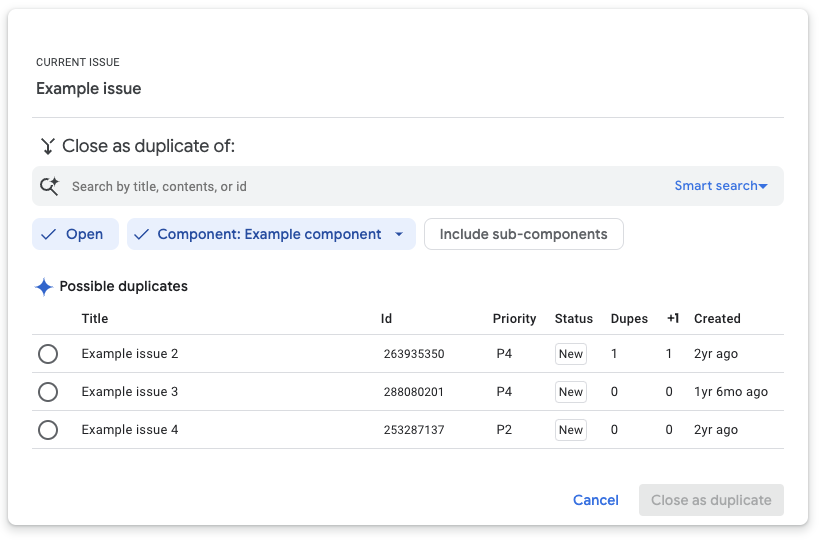
Se hai cercato il problema relativo alla pagina canonica, selezionalo dai risultati di ricerca.
Fai clic su Chiudi come duplicato.
Lo stato del problema indicherà che è stato contrassegnato come duplicato di un altro problema.
Rimuovere il contrassegno di un problema come duplicato
Un problema può essere rimosso dal gruppo dei duplicati in diversi modi:
- Fai clic sul pulsante Rimuovi contrassegno duplicato nella barra delle app.
- Fai clic sul link Riaprila sotto il campo dello stato.
- Modificare lo stato del problema.
Un problema può essere contrassegnato come non duplicato anche dalla pagina del problema canonico. Nella scheda Duplici, individua il problema da cui vuoi rimuovere il contrassegno come duplicato. Fai clic sul pulsante Altre opzioni a destra e seleziona Rimuovi duplicati dal menu a discesa.
Se fai clic su Segnala come duplicato, Riaprilo o Rimuovi duplicato, lo stato del problema diventa Nuovo se non è presente un Assegnatario o Assegnato se è presente un Assegnatario.
Una volta deselezionato, il problema non viene più visualizzato nella scheda Duplicato del problema canonico. Tuttavia, le persone aggiunte automaticamente alla CC per il problema canonico rimangono in quell'elenco, a meno che non vengano rimosse esplicitamente.
